Preverjanje pristnosti z dvema faktorjema: funkcije, zaščita, izključitev
V sodobnih pripomočkih je velik pomen namenjen zaščiti osebnih uporabniških podatkov. Govorimo ne samo o računu, shranjenih stikih in sporočilih, ampak tudi o osebnih dokumentih in datotekah. Najvišjo stopnjo varstva podatkov zagotavlja Appleovo preverjanje pristnosti z dvema faktorjema, ko morate vnesti dve posebni številski kodi v vrsti za dostop do vaših osebnih podatkov.
Kako deluje
Glavna značilnost novega varnostnega sistema Apple je zagotovilo, da lahko v napravo vstopite samo vi, tudi če je geslo poznano drugim. Pri preverjanju v dveh korakih se lahko prijavite v račun samo iz zaupanja vrednih naprav. iPhone, iPad ali mac. V tem primeru bo za preverjanje pristnosti z dvema faktorjema potrebno dosledno vnesti dve vrsti gesla: normalno in šestmestno kodo za preverjanje, ki se bo samodejno prikazala na preverjenem pripomočku. 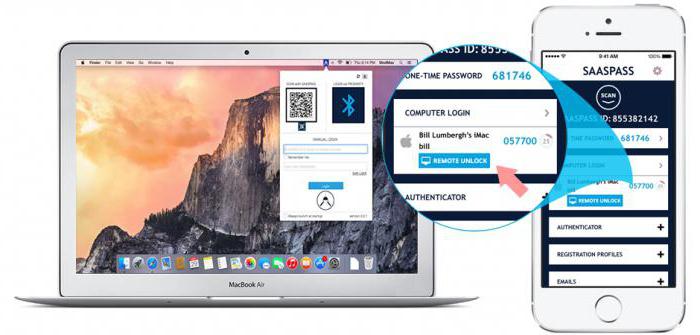 Na primer, imate prenosni računalnik Mac in se želite prijaviti v svoj račun na novo kupljeni tablični računalnik iPad. To storite tako, da najprej vnesete svoje uporabniško ime in geslo ter po potrditveni kodi, ki se samodejno prikaže na zaslonu prenosnega računalnika.
Na primer, imate prenosni računalnik Mac in se želite prijaviti v svoj račun na novo kupljeni tablični računalnik iPad. To storite tako, da najprej vnesete svoje uporabniško ime in geslo ter po potrditveni kodi, ki se samodejno prikaže na zaslonu prenosnega računalnika.
Po tem bo Appleovo dvofaktorsko preverjanje pristnosti "zapomnilo" vašo napravo in odprlo dostop do osebnih podatkov brez nadaljnjega preverjanja. Zaupanja se lahko izvede in brskalnik katerega koli računalnika z nastavitvijo te možnosti, ko se prvič prijavite v račun.
Zaupanja vredne naprave
Izdelate lahko samo pripomoček, ki mu zaupate Apple. Poleg tega operacijski sistem, ki je nameščen na njem, ne sme biti nižji od iOS 9 za mobilne naprave in ne nižji od OS X El Capitana za prenosne računalnike in osebne računalnike. "Preverjanje pristnosti z dvema faktorjema" to pojasnjuje s tem, da lahko samo v tem primeru Apple zagotovi, da prenosni računalnik pripada vam.
Šestmestne kontrolne kode lahko pošljete ne le na zaupne naprave, temveč tudi na številke mobilnih naprav. Pri tej metodi potrjevanja števila in pripomočka ni nič drugače. Prav tako je treba spomniti, da bo v vsakem primeru, ne glede na metodo pridobivanja kode za preverjanje, ki jo uporabljate, preverjanje pristnosti z dvema faktorjema zahtevalo, da poznate lastno Apple ID. Zapomnite si, sicer tvegate, da ne boste dobili dostopa do svojega računa.
Nova stopnja zaščite
Med vsakim novim vhodom uporabniški račun Podatki o vaši lokaciji so poslani v zaupanja vredne naprave. V primerih, ko sovpada z dejanskim krajem bivanja, lahko dovolite vstop s pritiskom na označeni gumb.
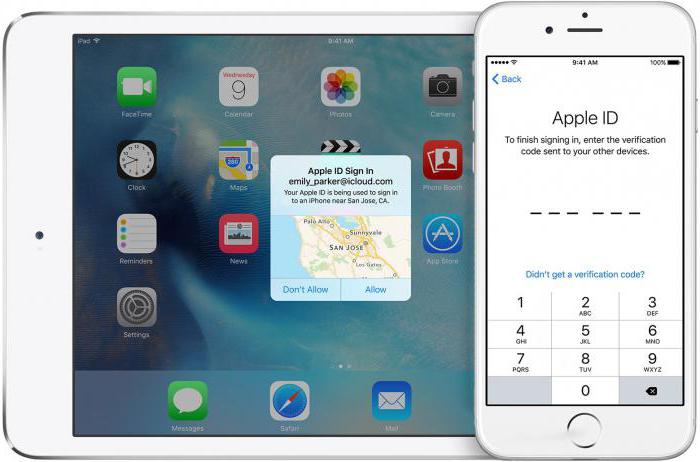 Če za preverjanje pristnosti z dvema faktorjema omogočite vnos na drugi napravi, čeprav se v trenutku, ko se lokacija naprave ne ujema z vašo, to dejanje prepove. To označuje nepooblaščen dostop do vašega pripomočka in lahko služi tudi kot signal o lokaciji napadalca, ki je ukradel vaš telefon.
Če za preverjanje pristnosti z dvema faktorjema omogočite vnos na drugi napravi, čeprav se v trenutku, ko se lokacija naprave ne ujema z vašo, to dejanje prepove. To označuje nepooblaščen dostop do vašega pripomočka in lahko služi tudi kot signal o lokaciji napadalca, ki je ukradel vaš telefon.
Onemogočanje dvofaktorskega sistema zaščite
Priporočljivo je, da ne izvajate nobenih manipulacij z napravo, ki bi lahko onemogočila preverjanje pristnosti z dvema faktorjema, kar bo zmanjšalo raven varnosti vašega pripomočka. Vendar v nekaterih primerih to preprosto ni potrebno. Na primer, vedno uporabljate prenosni računalnik in pametni telefon. Identitete ni treba potrditi in postopek je zelo naporen.  Obstajata dva načina za onemogočanje dvotaktnega preverjanja pristnosti Apple. V prvem primeru se morate prijaviti v svoj račun, izbrati meni »Uredi« in izbrati ustrezno možnost v meniju »Varnost«. S potrditvijo datuma rojstva in odgovarjanja na tajna vprašanja onemogočite zaščito z dvema faktorjema.
Obstajata dva načina za onemogočanje dvotaktnega preverjanja pristnosti Apple. V prvem primeru se morate prijaviti v svoj račun, izbrati meni »Uredi« in izbrati ustrezno možnost v meniju »Varnost«. S potrditvijo datuma rojstva in odgovarjanja na tajna vprašanja onemogočite zaščito z dvema faktorjema.
Onemogoči preverjanje pristnosti e-pošte
Če ugotovite, da je v vaši napravi aktiviran varnostni sistem v dveh korakih brez vaše vednosti, ga lahko izklopite na daljavo s pomočjo e-poštnega naslova, ki ste ga registrirali ob registraciji, ali vašega rezervnega naslova. Kako onemogočiti preverjanje pristnosti v dveh faktorjih z e-pošto?
Če želite to narediti, morate takoj po aktiviranju zaščitnega sistema odpreti pismo, ki pride v mapo »Prejeto«. Na dnu sporočila boste videli želeno postavko "Izklopi ...". Klikni enkrat na to in prejšnje nastavitve za zaščito vaših osebnih podatkov bodo obnovljene.  Sledite povezavi v dveh tednih od datuma prejema sporočila, sicer bo neveljaven. Zdaj se ne boste spraševali, kako onemogočiti preverjanje pristnosti v dveh faktorjih in poznate še nekaj skrivnosti Apple.
Sledite povezavi v dveh tednih od datuma prejema sporočila, sicer bo neveljaven. Zdaj se ne boste spraševali, kako onemogočiti preverjanje pristnosti v dveh faktorjih in poznate še nekaj skrivnosti Apple.